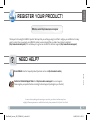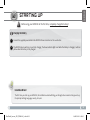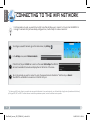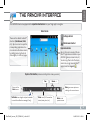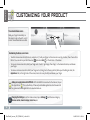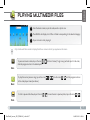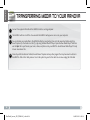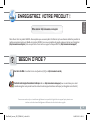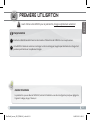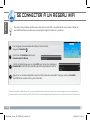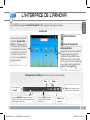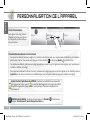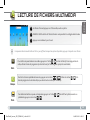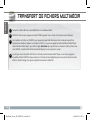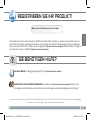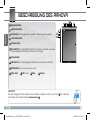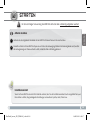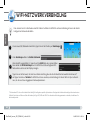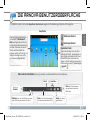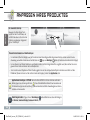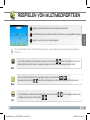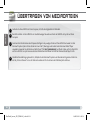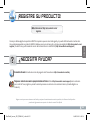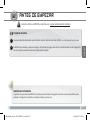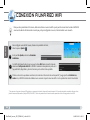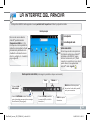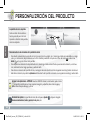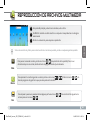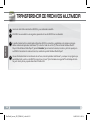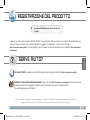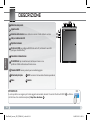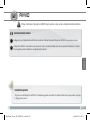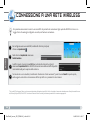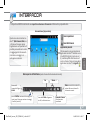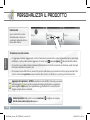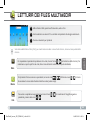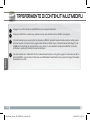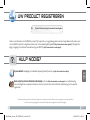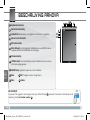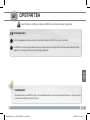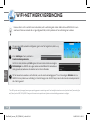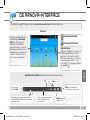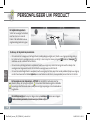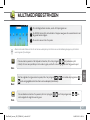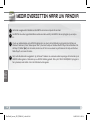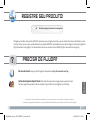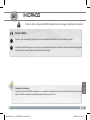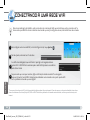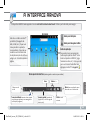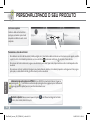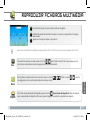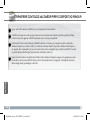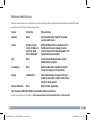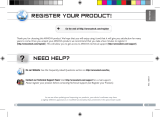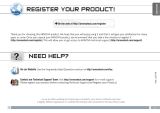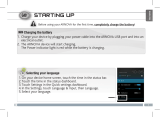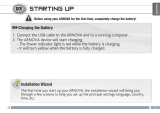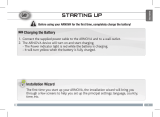La pagina sta caricando ...
La pagina sta caricando ...
La pagina sta caricando ...
La pagina sta caricando ...
La pagina sta caricando ...
La pagina sta caricando ...
La pagina sta caricando ...
La pagina sta caricando ...
La pagina sta caricando ...
La pagina sta caricando ...
La pagina sta caricando ...
La pagina sta caricando ...
La pagina sta caricando ...
La pagina sta caricando ...
La pagina sta caricando ...
La pagina sta caricando ...
La pagina sta caricando ...
La pagina sta caricando ...
La pagina sta caricando ...
La pagina sta caricando ...
La pagina sta caricando ...
La pagina sta caricando ...
La pagina sta caricando ...
La pagina sta caricando ...
La pagina sta caricando ...
La pagina sta caricando ...
La pagina sta caricando ...
La pagina sta caricando ...
La pagina sta caricando ...
La pagina sta caricando ...
La pagina sta caricando ...
La pagina sta caricando ...

www
?
33
iTalianO
tRaNsfERENcia DE aRcHivos muLtimEDia
REgistRazioNE DEL PRoDotto
Grazie per aver scelto questo prodotto ARNOVA. ARNOVA vi augura di poter sfruttare al massimo le possibilità offerte dal prodotto per
molti anni. Dopo aver aperto il vostro prodotto ARNOVA, vi suggeriamo di registrarlo; ci vorranno solo pochi minuti
(
http://arnovatech.com/register). Una volta registrato, potrete accedere al servizio di assistenza tecnica di ARNOVA (http://arnovatech.
com/support
).
Ä Su Internet all'indirizzo http://arnovatech.com/
register
sERvE aiuto?
Poiché i nostri prodotti vengono continuamente aggiornati e migliorati, è possibile che il software del dispositivo si presenti in modo
leggermente diverso o con funzioni modificate rispetto a quanto presentato nella presente Guida rapida.
Sul nostro sito Web: Consultare la sezione FAQ (Frequently Asked Questions) all'indirizzo http://arnovatech.com/faq
Contattare il nostro servizio di assistenza tecnica: Visitare il sito Web http://arnovatech.com/support per ricevere assistenza
mediante posta elettronica.
Registrare il prodotto prima di contattare il servizio di assistenza tecnica
(consultare
Registrazione del Prodotto
).
UserGuide_Arnova_9G2_PN110116_book.indd 33 14/10/2011 16:34:25

34
???
10
9
1 3 4
5
6
7
2 8
11
12
13
iTalianO
DEscRizioNE
IMPORTANTE:
Il vostro prodotto non reagisce più. Potete spegnerlo azionandolo durante 10 secondi il bottone ON/OFF
9
o utilizzan-
do il bottone di re-inizalizzazione(reset), Rispristino hardware
5
.
1
2
3
4
5
6
7
8
9
Microfono incorporato
Spinotto cuffie
Indicatore della ricarica Rosso: batteria in carica / Giallo: batteria caricata.
Slot per schede micro SD
Ripristino hardware
Porta micro USB: per collegare ARNOVA al vostro PC, utilizzare il cavo USB
(anche per trasferire files).
Connettore di alimentazione
Porta USB host: per connettere una tastiera, un mouse o una
periferica USB di archiviazione di massa come.
Pulsante ON/OFF: tenere premuto per accendere/spegnere.
Schermata principale ESC: Consente di tornare alla schermata precedente
Menu Camera
10 11
12 13
UserGuide_Arnova_9G2_PN110116_book.indd 34 14/10/2011 16:34:26

35
1
2
▲
!
iTalianO
avvio
Installazione guidata
Al primo avvio del dispositivo ARNOVA, l'installazione guidata consentirà di impostare facilmente le impostazioni principa-
li: lingua, paese, ora ecc.
Prima di utilizzare il dispositivo ARNOVA per la prima volta, caricare completamente la batteria.
Caricamento della batteria
Collegare il cavo di alimentazione fornito al connettore di alimentazione del dispositivo ARNOVA e a una presa a muro.
Il dispositivo ARNOVA si accende e viene avviata la ricarica. L’indicatore della carica è rosso quando la batteria è in ricarica.
Diventa giallo quando la batteria è completamente ricaricata.
Microfono incorporato
Spinotto cuffie
Indicatore della ricarica Rosso: batteria in carica / Giallo: batteria caricata.
Slot per schede micro SD
Ripristino hardware
Porta micro USB: per collegare ARNOVA al vostro PC, utilizzare il cavo USB
(anche per trasferire files).
Connettore di alimentazione
Porta USB host: per connettere una tastiera, un mouse o una
periferica USB di archiviazione di massa come.
Pulsante ON/OFF: tenere premuto per accendere/spegnere.
Schermata principale ESC: Consente di tornare alla schermata precedente
Menu Camera
UserGuide_Arnova_9G2_PN110116_book.indd 35 14/10/2011 16:34:26

36
1
2
3
4
www
iTalianO
coNNEssioNE a uNa REtE WiRELEss
Per procedere è necessario trovarsi in una zona WIFI che permetta la connessione. Ogni qualvolta ARNOVA si trova in un
raggio di rete che avete già configurato una volta, cercherà una connessione.
* Per i punti WiFi ad accesso libero, non è necessario immettere informazioni specifiche. Per le reti protette, è necessario immettere una chiave (una serie di nume-
ri e/o lettere) di tipo WEP, WPA o WPA2. Contattare il Internet Service Provider per ottenere i parametri di connessione appropriati.
Per configurare una nuova rete WIFI, andare allo schermo principale,
sfiorare su
Impostazioni .
Nello schermo
Impostazioni selezionare
Controlli wireless.
Se WIFI è spento, toccare la linea
Wi-Fi per portarla sullo stato attivo. Quindi
selezionare
Impostazioni Wi-Fi. Il ARNOVA inzierà la ricerca delle reti WIFI disponibili
mostrandole nella parte superiore dello schermo.
Toccare la rete a cui connettersi, immettere le informazioni di rete necessarie*, quindi toccare
Connetti. A questo punto,
verrà eseguito un tentativo di connessione all'hot spot WiFi con i parametri di rete immessi.
UserGuide_Arnova_9G2_PN110116_book.indd 36 14/10/2011 16:34:27

37
▼
▼
▼
▼
▼▼
iTalianO
iNtERfaccia
Barra superiore dell'interfaccia (varia in base alla schermata selezionata)
Consente di
tornare alla Pagina
iniziale
Consente di tornare
alla schermata
precedente
Menu: consente di accedere alle
opzioni del menu in base alla
schermata corrente.
Il dispositivo ARNOVA è dotato di uno capacitivo schermo a sfioramento. Utilizzando la polpa delle dita.
Schermata Home [Pagina iniziale]
Applicazioni pulsante
Sfiorare questa icona per mostrare le
applicazioni Android™ installate sul vo-
stro ARNOVA (giochi, tools vari ecc..).
E’ possibile copiarli direttamente sul
vostro schermo. Potete ottenere altre
applicazioni Android™ da Appslib .
Icone delle Stato: collegamen-
to wifi, livello batteria ecc..
Icone di Notifica: trascinare la barra degli stru-
menti verso il basso per mostrare i messaggi
di notifica (se attivi)
Queste sono le scorciatoie
An-
droid™
(Web Browser,
EMail
, ecc.)
- sfiorare un’icona per aprire
l’applicazione corrispondente. E’
possibile personalizzare lo scher-
mo aggiungendo /rimuovendo
scorciatoie e congegni, ecc.. -
vedi pagina successiva
Ora Volume -/+
Icona Impostazioni
Icona Web Browser
UserGuide_Arnova_9G2_PN110116_book.indd 37 14/10/2011 16:34:27

38
iTalianO
Personalizza le voci dello schermo
- Per aggiungere scorciatoie, congegni e altro al vostro schermo, tenere premuto il dito in una parte libera dello schermo, quindi sceglie-
re dall’elenco. E’ anche possibile premere leggermente l’icona del menu
, selezionare Aggiungi sulla parte alta dello schermo.
- Per spostare una voce dello schermo mantenere il dito sull stessa voce finchè non emette una vibrazione, quindi trascinarla
nello spazio desiderato e rilasciare il dito.
- Per rimuovere la voce dallo schemo, tenere il dito premuto sulla stessa voce, trascinarla nel cestino (sempre tenendo il dito
premuto, la barra delle
applicazioni, sulla parte destra dello schermo, si trasforma in un cestino) quindi rilasciare il dito.
PERsoNaLizza iL PRoDotto
Cambio Impostazioni: Dallo schermo toccare Impostazioni e scegliere una categoria:
Controlli wireless, Audio e display, Data e ora, ecc..
Schermo intero
Fare scivolare il dito in senso
orizzontale sullo schermo per
posizionarsi sulla parte sinistra o
destra dello schermo.
Aggiungere altre applicazioni - APPSLIB: connettete il vostro ARNOVA a Internet, poi premete
cull’icona AppsLib
. Questo portale vi propone di scaricare, gratuitamente e a pagamento,
diverse migliaia di applicazioni, come quelle relative a giochi divertenti o a servizi più pratici.
Scegliete un’applicazione e scaricatela.
UserGuide_Arnova_9G2_PN110116_book.indd 38 14/10/2011 16:34:28

39
1
2
3
iTalianO
LEttuRa DEi fiLEs muLtimEDia
Sulllo schermo tattile, premete sull’icona video, audio o foto.
Verrà visualizzato un elenco di fi le o cartelle corrispondenti alla categoria selezionata.
Toccare un elemento per riprodurlo.
Solo nelle modalità Video e Photo [Foto]: per visualizzare/nascondere i comandi sullo schermo, toccare un’area qualsiasi dello
schermo.
Per sospendere o riprendere la riproduzione di un video, toccare l'icona
/
(parte inferiore dello schermo). Per
selezionare un punto specifico nel video, fare scorrere la barra di avanzamento al punto desiderato.
Per riprodurre il brano successivo o precedente, toccare le icone
/ . Utilizzare le icone / e la barra
di avanzamento come nella schermata del lettore video (vedere sopra).
Per avviare o sospendere una presentazione, toccare l'icona
/ . Per visualizzare la fotografia seguente o
precedente, premete sulle icone
/ .
Video
Musica
Foto
UserGuide_Arnova_9G2_PN110116_book.indd 39 14/10/2011 16:34:29

40
iTalianO
tRasfERimENto Di coNtENuti muLtimEDiaLi
Collegare il cavo USB in dotazione ad il ARNOVA e ad un computer funzionante.
Il dispositivo ARNOVA si accende. Dopo qualche secondo, verrà visualizzata l'icona ARNOVA sul computer.
I file multimediali possono essere trasferiti nel dispositivo ARNOVA copiandoli/incollandoli nelle rispettive cartelle usando
Windows® Explorer (o Finder su Mac®), oppure usando Windows Media® Player. Utilizzare Windows Media Player® (sche-
da
Sync [Sincronizzazione]) per sincronizzare la musica, le foto e i video desiderati nel dispositivo ARNOVA. Per ulteriori
informazioni, consultare la Guida di Windows Media Player®.
Una volta terminati tutti i trasferimenti dei file, chiudere Windows® Explorer e tutti gli altri programmi che possano aver letto o
scritto sull’ARNOVA. Fare clic sull’icona “Rimozione sicura dell’hardware” nella barra di sistema, accanto all’orologio. Potete adesso
disconnettere il cavo USB.
2
3
4
1
UserGuide_Arnova_9G2_PN110116_book.indd 40 14/10/2011 16:34:29
La pagina sta caricando ...
La pagina sta caricando ...
La pagina sta caricando ...
La pagina sta caricando ...
La pagina sta caricando ...
La pagina sta caricando ...
La pagina sta caricando ...
La pagina sta caricando ...
La pagina sta caricando ...
La pagina sta caricando ...
La pagina sta caricando ...
La pagina sta caricando ...
La pagina sta caricando ...
La pagina sta caricando ...
La pagina sta caricando ...
La pagina sta caricando ...
La pagina sta caricando ...
-
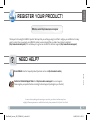 1
1
-
 2
2
-
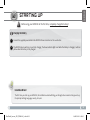 3
3
-
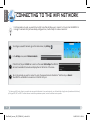 4
4
-
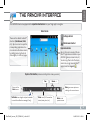 5
5
-
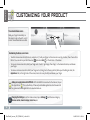 6
6
-
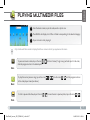 7
7
-
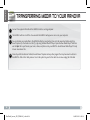 8
8
-
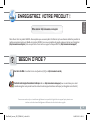 9
9
-
 10
10
-
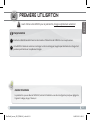 11
11
-
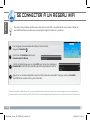 12
12
-
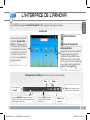 13
13
-
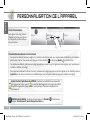 14
14
-
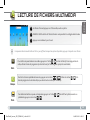 15
15
-
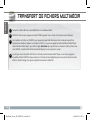 16
16
-
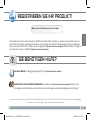 17
17
-
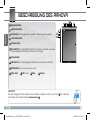 18
18
-
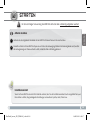 19
19
-
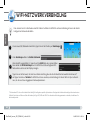 20
20
-
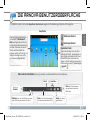 21
21
-
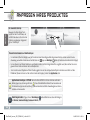 22
22
-
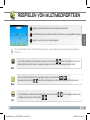 23
23
-
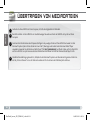 24
24
-
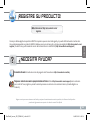 25
25
-
 26
26
-
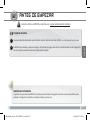 27
27
-
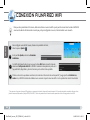 28
28
-
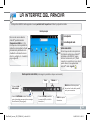 29
29
-
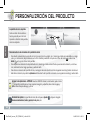 30
30
-
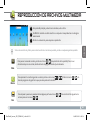 31
31
-
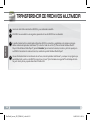 32
32
-
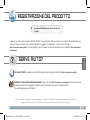 33
33
-
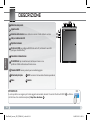 34
34
-
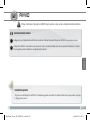 35
35
-
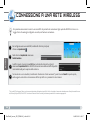 36
36
-
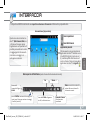 37
37
-
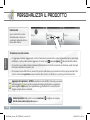 38
38
-
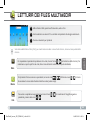 39
39
-
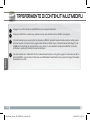 40
40
-
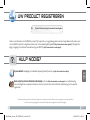 41
41
-
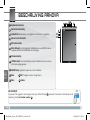 42
42
-
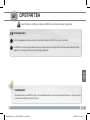 43
43
-
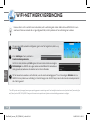 44
44
-
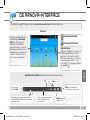 45
45
-
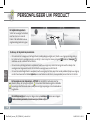 46
46
-
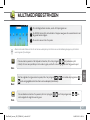 47
47
-
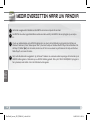 48
48
-
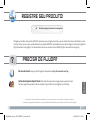 49
49
-
 50
50
-
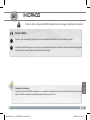 51
51
-
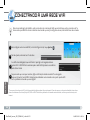 52
52
-
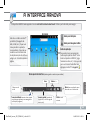 53
53
-
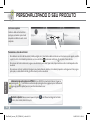 54
54
-
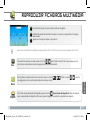 55
55
-
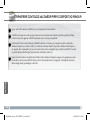 56
56
-
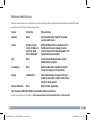 57
57
Arnova Arnova 9 G2 Manuale del proprietario
- Tipo
- Manuale del proprietario
- Questo manuale è adatto anche per
in altre lingue
- English: Arnova Arnova 9 G2 Owner's manual
- français: Arnova Arnova 9 G2 Le manuel du propriétaire
- español: Arnova Arnova 9 G2 El manual del propietario
- Deutsch: Arnova Arnova 9 G2 Bedienungsanleitung
- Nederlands: Arnova Arnova 9 G2 de handleiding
- português: Arnova Arnova 9 G2 Manual do proprietário